Photoshop leckék, vagy szabhat egy tetoválás a bőrön - hasznos tippeket, tanulságokat a szerzők, számítógép

Az egyik oldalon volt benne a kép, bár sokan azt mondják, hogy ez a kollázs. A fénykép egy képet a kezéből, ami büszkélkedhetett egy nagy tetoválás. Ez a kép ütött engem, mint amilyennek látszik, csak félelmetes. Habozás nélkül, úgy döntöttem, hogy vegye fel a végrehajtását egy ilyen eljárás, és ugyanabban az időben, hogy írjon egy cikket, és ossza meg a kedves olvasók. És ma vagyunk együtt, hogy kap egy tetoválás a bőrön segítségével Photoshop.
Hogy teljes legyen ez a bemutató, akkor a kép a kezét, tenyérrel megtalálható az interneten, vagy akár egy tetoválás egy másik része a test, a meglévő fotókat.
És így. Szeretné tudni, hogyan, hogy egy tetoválás a bőrön segítségével Photoshop? Akkor menjünk ...
1. lépés: Nyissa meg a fénykép számát melyek fog alkalmazni a tetoválás. Tehát én nem bánom, ha használja ugyanazt a fényképet tenyér, hogy igen.
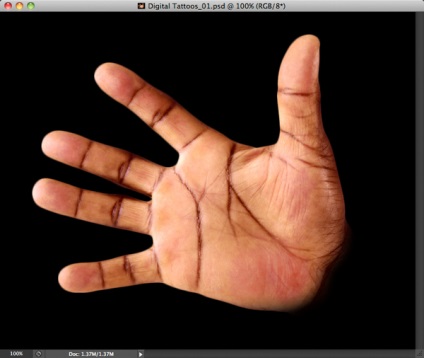
Lépés száma 2. Nyissa meg a tetoválást, ami akkor fog használni az átfedés. Fontos, hogy a tetoválás fekete volt, fehér alapon. Az én esetemben, én megtaláltam a grafikai tetoválás nélkül készített varratok, ami azt jelenti, hogy ez a tetoválás lehet alkalmazni, hogy minden kép méretét.
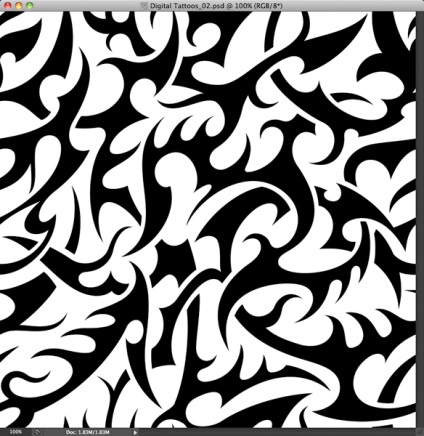
Annak érdekében, hogy a minőségi overlay, az első dolog, akkor meg kell állapítanunk, hogy a tetoválás minta (minta). Ehhez válasszuk ki a Szerkesztés lapon (Edit)> Define Pattern (Define Pattern). A megjelenő ablakban adja meg a nevét a minta, mint a Tattoo, ez után a pont, és az OK gombra kattintva, zárja be a fájlt.
Lépés № 3. Visszatérve fényképezni a tenyér, és nyomja meg a rétegeket (Layer)> Az új töltött réteg (New Fill Layer)> A minta (minta). Nevezzük például Tattoo, majd az OK gombra. Ezután állítsa be a minta a skála (Scale) 50% -kal, és kattintson az OK gombra.
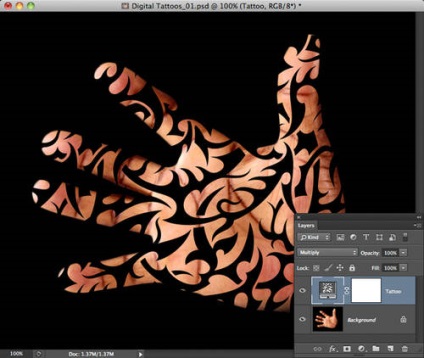
Megjegyzés: a leckét Palm található egy fekete alapon, azonos színű, és tegye egy tetoválás. Ez azt jelenti, hogy azokat a darabokat, amelyek túlmutatnak a kéz egyesül a háttérben, és nem látjuk őket. Ha van a háttérben egy másik szín, és a tetoválás túl van a kontúrok a tenyerével, akkor törölje a szükségtelen radír.
Választható: A nagyobb hitelesség, akkor használja a "fény és árnyék", akkor kell menni Layer (Réteg)> Layer Style (Layer Style)> Settings keverő (Keverési beállítások). Az alsó szinten látni fogja a csúszkák „fény és árnyék”, telepítse azokat a saját belátása szerint, úgy, hogy tetszett a legjobban, majd az OK gombra.
A még jobb eredmények, meg kell hajolni a tetoválást a tenyerével. Erre fogjuk használni a kártya hibás állítás (elmozdulás térkép). Ehhez hozzon létre egy másolatot a dokumentum, ami viszi a kártyát torzítás. Kattints a képre (kép)> Duplicate (Másolat). Adjon egy nevet a duplikált, mint például a „kiszorítják”, és kattintson az OK gombra. A panel a rétegek, húzza a réteget a kosárhoz Tattoo található, amely a vezérlőpanelen, hogy a megfelelő rétegek.
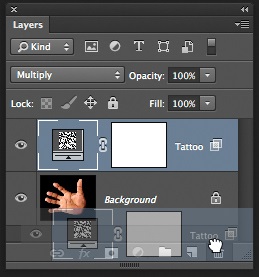
Ha úgy döntünk, hogy hozzon létre egy térképet a torzítás, akkor meg kell fordítani a kép fekete-fehér, más szóval, kattintson az Image (Kép)> Settings (Korrekciók)> Desaturate (Desaturate). Aztán, mi kell, hogy a vonal több kontrasztot, ez a sajtó Image (Kép)> Settings (Korrekciók)> Levels (szintek). Vontatóhajó csúszkák, amíg a kép kontrasztját. Kiválaszthatja a beállításokat az én lenti képen.
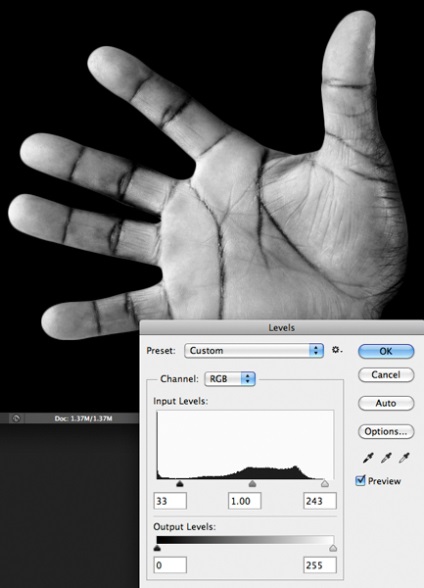
El a kívánt eredményt, az OK gombra. A következő lépés az, hogy nekünk egy sima overlay volt alkalmazható a szűrőt (Filter)> Blur (elmosás)> Gaussian Blur (Gauss-elmosás). tegye blur értéke 2 pixellel. Ezután kattintson az OK gombra. Mentse az eredményt a formátum „PSD”. És zárjuk le ezt a képet.
A végén, ha már minden zárva van, nyissa meg újra azokkal a tenyér, és nyomja meg a szűrőt (Filter)> Distortion (Torzítás)> Mozaik (Displace). Látni fogja, néhány figyelmeztetés, kattintson az OK gombra. További tegye értékeket a lenti képen, és minden munkát.
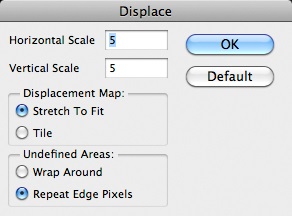
Ezután kattintson az OK, és válassza ki az imént mentett fájlt.
Ha bármilyen kérdése van, vagy szeretné megosztani valamit, kérjük lépjen kapcsolatba velünk.

Számítógép témák, informatika, órák és cikkek - ez az, amit szeretek. Szabadúszó író, vicces, néha komoly vagyok, készíti elő az anyagot a barátok, így valami újat tanulni. Köszönöm, amit olvasol blogomban.